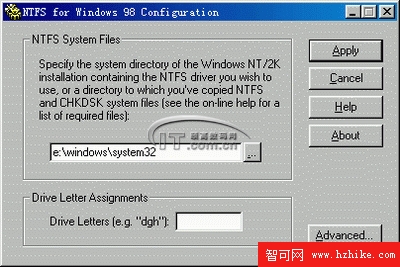[本站原創]多系統技巧
* 共享程序
可能有的讀者在安裝多系統時會有這樣的顧慮:每個系統都是不一樣的,如果我經常換著用,那豈不是要在每個系統中都要安裝一遍各種應用程序?這未免太浪費空間了吧?的確,我們在Win98中安裝的程序,如果換到了WinXP中使用電腦,那麼在開始菜單和桌面上是找不到可以啟動軟件的選項或快捷圖標的。看到這裡,你可不要以為必須把程序重復安裝一遍才可以哦!其實大部分常用程序是可以直接用安裝目錄中的啟動文件來啟動運行的,我們可以把啟動文件的快捷方式放到桌面上,就可以一樣正常使用了。但要說明的,是有些軟件是不能跨平台使用的,如AcdSee、Office、Outlook Express等。
* 共享IE資源
多系統中的IE由於安裝在多分區中,所以每個系統中的IE的收藏夾和臨時文件都是不一樣的,這樣用起來非常麻煩。
1. 共享臨時文件
首先,我們進入Windows 98系統,新建一個文件夾,命名為My Cache(建議將此文件夾建立在非系統分區中)。然後進入“控制面板”,用鼠標左鍵雙擊“Internet 選項”圖標,在“Internet 選項”設置窗口的“常規”選項卡中點擊“設置”按鈕,打開“設置”窗口。再點擊“移動文件夾”按鈕(如圖7),選擇剛剛建立的文件夾——“My Cache”,並點擊“確定”按鈕保存設置。
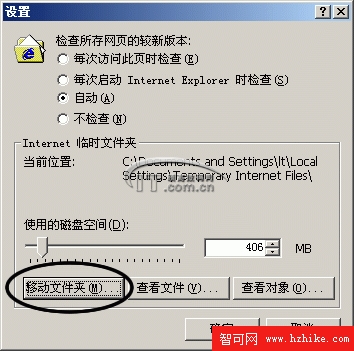
設置完畢後電腦將重新啟動,接下來進入Windows 2000系統,打開剛剛新建的文件夾——“My Cache”,不用顧及任何警告,將其中的“Temporary Internet Files”文件夾刪除。再按上述方法將Internet臨時文件夾移動到My Cache文件夾,並將“使用的磁盤空間”的數值設定為與Windows 98設定的大小相同,系統再次重新啟動,以使設置生效。
按照同樣的步驟進入Windows XP,然後將IE的臨時文件指定向“My Cache”文件就可以了。
* 共享收藏夾
打開我的電腦,在一個分區中(最好不要是系統分區)建立一個名為“收藏夾”的文件夾;然後將“Favorites”文件夾下收藏的所有網址復制過去;最後打開注冊表編輯器,依次找到“KEY_CURRENT_USER\ Software\Microsoft\Windows\CurrentVersion\Explorer\Shell Folders”主鍵,在右邊窗口中找到“Favorits”,將它打開,並將它的目錄改為剛才新建的“收藏夾”文件路徑,保存並退出注冊表編輯器。這樣,這個系統中的收藏夾鏈接就會轉到這個新建的“收藏夾”中了。
按照同樣的方法,將其他操作系統中的IE收藏夾路徑也改為剛才新建的“收藏夾”就可以了。
菜單和格式
* 打造個性化多系統菜單
多系統啟動菜單默認會把最高級別的系統放到最上的一位(通常排列位置是:Win9X→WinNT→Win2000→WinXP),並有一個默認等待時間,如果不進行手工選擇則自動進入最高級別的系統中。能不能給它們重新排一下位置,更改一下等待時間或把其中一個系統項“Microsoft Windows XP Professional”改為“進入我的Windows XP”呢?如果這樣打扮一下,你的多系統菜單就會顯得與眾不同,個性十足了!
決定上述狀態的是由一個叫Boot.ini的文件控制的,它位於系統分區的跟目錄下(一般是C:\),大概內容如下(根據安裝系統的種類和多少。每個電腦各有不同):
[boot loader]
timeout=10
default=multi(0)disk(0)rdisk(0)partition(4)\Windows
[Operating systems]
multi(0)disk(0)rdisk(0)partition(4)\WINDOWS="Microsoft Windows XP Professional" /fastdetect
multi(0)disk(0)rdisk(0)partition(2)\WINNT="Microsoft Windows 2000 Professional" /fastdetect
C:\="Previous Operating System on C:"]
其中“timeout=10”是設置進入系統的等待時間,最少為0,最多可達幾天甚至幾個月都沒有問題;
“default=multi(0)disk(0)rdisk(0)partition(4)\Windows”是啟動時被自動標亮的選項,也就是默認的第一個操作系統;
“[operating systems]”中列出了供我們選擇的啟動項,我的電腦是“Microsoft Windows 2000 Professional”與“Microsoft Windows XP Professional”的,如想展示一下個性,盡可以用其他的內容代替,並且支持漢字,將你想要的內容放到引號中即可。你還可以多加幾條假的選項,用來迷惑隨便動你電腦的人,方法是在“[Operating systems]”下加入類似“multi(0)disk(0)rdisk(0)partition(1)\WINNT=”的選項,只要改動其中的某個數字或文件夾即可。此外,如果將選項的前後順序互換,在啟動時也隨著改變。
* Win9X中查看NTFS格式文件
在安裝多系統Win2000或WinXP的過程中,會有一個選項問你是否將安裝分區轉換為NTFS格式,如果你選擇了使用NTFS格式,那麼在切換到Win9X系統下時,該分區內容是看不到的。這是因為NTFS格式是隨WinNT系統產生的,微軟件的初衷是想把NTFS格式運用於服務器上,所以面向個人用戶的Win9X系統並不支持NTFS格式。
如果你既想保留NTFS格式,又想在Win9X下訪問到NTFS分區中的內容,唯一的辦法是借用軟件NTFS for Windows 98。它是專門為Windows 9x系統訪問NTFS分區而設計的,使用它可以在Windows 9x環境下對NTFS分區進行讀寫等操作。
在安裝該軟件之前,需要准備好Win2000的7個系統文件:Ntfs.sys 、Autochk.exe、Ntoskrnl.exe、Ntdll.dll、C_1252.nls、C_437.nls、L_intl.nls,其中,Ntfs.sys位於安裝後的/Windows/System32/Drivers目錄中,其他文件均位於安裝後的/Windows/System32中。
到http://www.skycn.com/soft/3537.Html將NTFS for Windows 98下載下來,並將它和上述七個系統文件復制到Win98可以識別的FAT格式分區中,然後進行安裝。安裝完成後,會自動運行NTFS Configure(NTFS配置)程序,彈出“NTFS For Windows98 Configuration”配置對話框,在NTFS System Files中輸入七個系統文件所在的路徑(如圖8),然後在Driver Letter Assignments中輸入你想要的NTFS分區盤符(輸入時不要加冒號,而且不能和Win98下原有的所有盤符相同,此盤符只在Win98環境下有效,不會影響Win2000原有分區結構),最後點擊“Apply”,重新啟動後就可以在Win98下訪問NTFS分區了。